4 способа проведения опроса Microsoft Teams во время собраний
Поднять руки на личной встрече — это простой и быстрый способ оценить настроение в комнате. Тот факт, что все ваши собрания сейчас проходят в режиме онлайн, не означает, что вы не можете добиться того же.
Есть много способов провести опрос во время собрания в Microsoft Teams. Мы рассмотрим несколько различных вариантов, от того, как запустить опрос Microsoft Teams, не выходя из Microsoft Teams, до совместного использования опросов, созданных на внешних веб-сайтах для опросов.
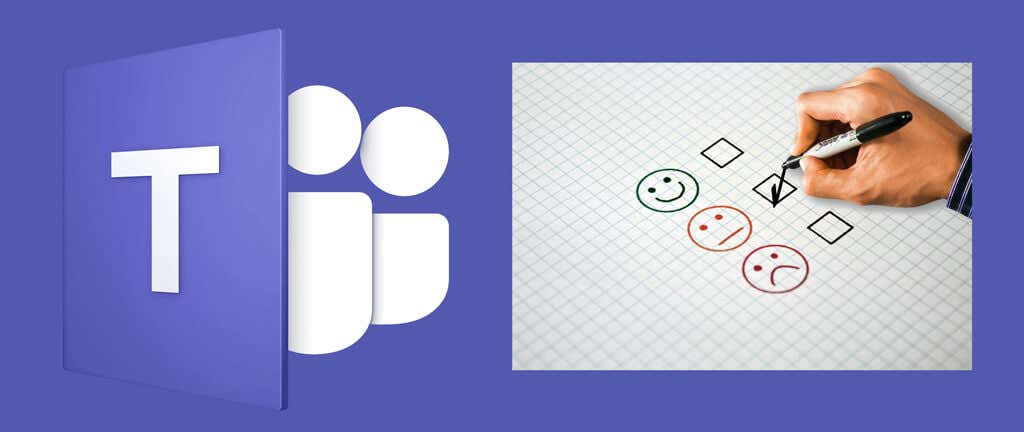
Способы опроса участников собрания Microsoft Teams
При принятии решения о том, какой метод использовать при проведении опроса на собрании Microsoft Teams, следует учитывать несколько моментов.
Программы для Windows, мобильные приложения, игры - ВСЁ БЕСПЛАТНО, в нашем закрытом телеграмм канале - Подписывайтесь:)
- Если содержание опроса отображаются на панели чата Teams?
- Допустимо ли, чтобы участники переходили по ссылке, чтобы ответить на опрос?
- Вы хотите, чтобы люди, которых вы опрашиваете, оставались анонимными?
- Должны ли результаты опроса быть доступны участникам мгновенно?
Мы рассмотрим несколько различных вариантов и выделим плюсы и минусы каждого из них.
Вариант первый: создание быстрого опроса с помощью приложения Microsoft Forms для команд
Если вы уже участвуете в собрании, Microsoft Teams позволяет создавать опрос на лету. Выполните следующие действия, чтобы быстро создать опрос и опубликовать его в чате собрания.
- Сначала выберите значок «Показать беседу», чтобы отобразить панель чата собрания.
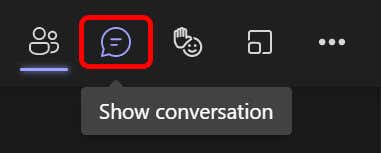
- Затем выберите три точки внизу панели чата и выберите Расширения для обмена сообщениями.
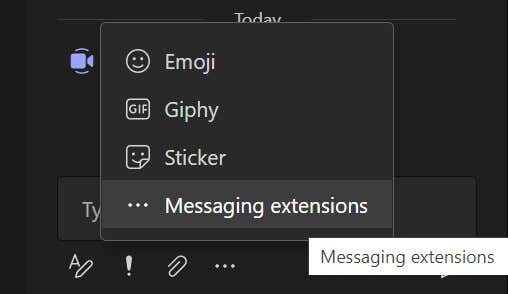
- Найдите формы в поле «Найти приложение».
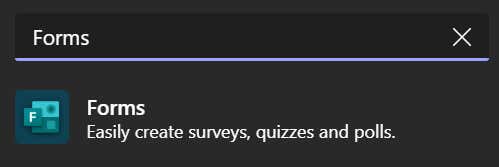
- Выберите Формы и нажмите кнопку Добавить.
- Вам автоматически будет предложено добавить новый опрос. Добавьте вопрос и варианты ответа.
- Если вы хотите автоматически делиться результатами и / или сохранять анонимность ответов, установите эти флажки.

- Нажмите кнопку Сохранить. Вы увидите предварительный просмотр вашего опроса.
- Оттуда вы можете выбрать либо вернуться и отредактировать опрос, либо отправить его в чат встречи.
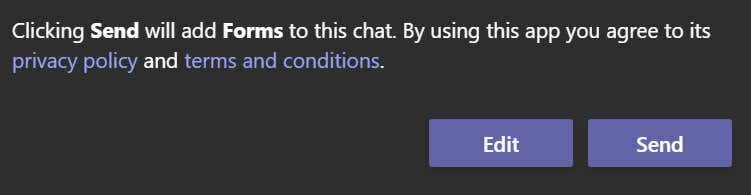
- Если вы выберете «Отправить», опрос появится на панели чата, и участники встречи смогут ответить.
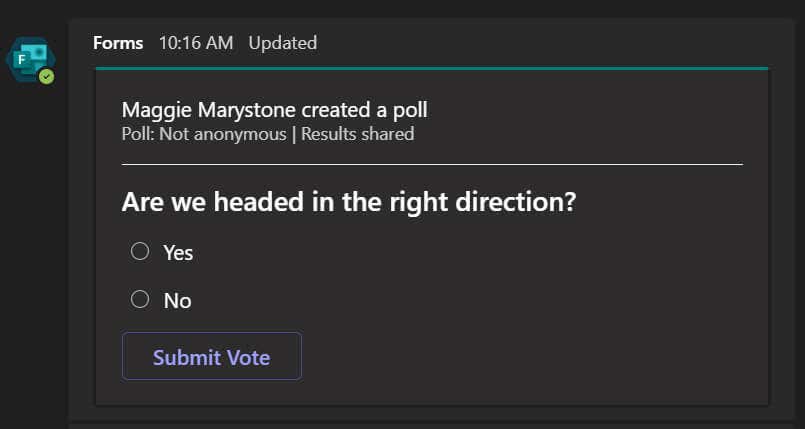
Этот метод отлично подходит для создания простого опроса Microsoft Teams в последнюю минуту. Одним из недостатков является то, что если ваш чат встречи особенно активен, опрос может потеряться на панели чата, поскольку старые сообщения прокручиваются вне поля зрения.
Вариант 2. Используйте надстройку Polly для Microsoft Teams
Polly — это еще один способ добавить опрос на собрание Microsoft Teams. Подобно Forms, Polly — это расширение для обмена сообщениями, которое вы можете добавить к собранию или чату Teams. Он имеет множество функций и опций на выбор. Вы можете бесплатно опросить ограниченное количество людей, и вы можете обновите свою учетную запись Polly если у вас есть потребности помимо этого.
- Выделите три точки внизу панели чата и выберите Расширения для обмена сообщениями.
- Найдите Полли в поле «Найти приложение».

- Выберите приложение Polly, а затем нажмите кнопку «Добавить», чтобы установить Polly.
- Выберите тип Polly. Есть несколько вариантов, таких как «Вопрос», «Викторина» и «Вопросы и ответы». Мы будем использовать тип вопроса.
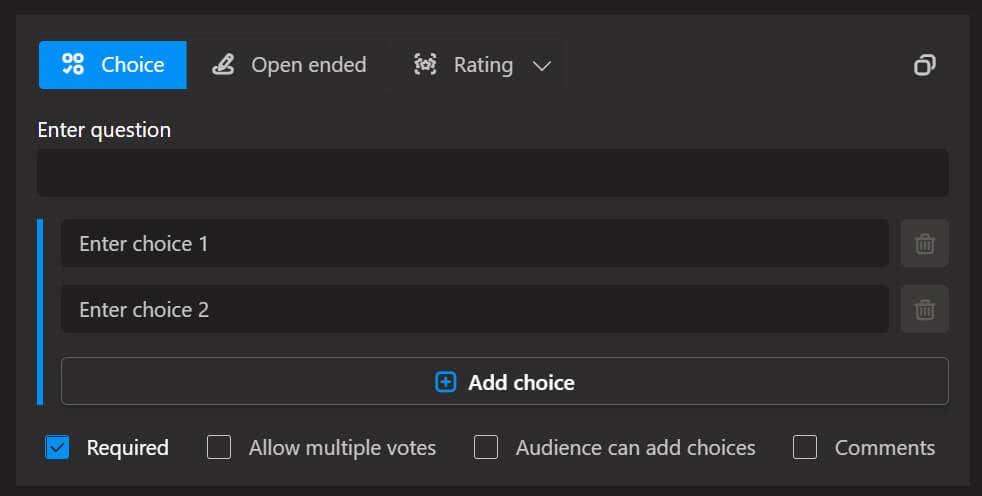
- Вопросы могут быть с множественным выбором, открытыми или рейтинговыми. Polly также предоставляет опции для разрешения нескольких голосов, позволяя участникам добавлять варианты, а также возможность для посетителей добавлять комментарии. Соответственно активируйте эти параметры.
- Прокрутите вниз, чтобы увидеть дополнительные настройки для своего Polly. Опрос может быть доставлен в чат собрания или в прямом сообщении каждому участнику. Результаты могут быть видны всем в режиме реального времени после закрытия опроса или скрыты от участников. Вы также можете отправить опрос участникам немедленно или запланировать его. Наконец, вы можете вручную закрыть опрос или настроить Polly на закрытие опроса через определенный период времени от пяти минут до трех месяцев.

- Когда будете готовы, нажмите кнопку Отправить сейчас.
Как видите, Polly предлагает множество различных функций и настроек, что делает его отличным выбором для проведения опроса во время собрания Microsoft Teams. Вы также можете сохранить свой опрос Microsoft Teams в качестве шаблона, что упростит и ускорит создание опросов в будущем.
Вариант 3. Заранее создайте опрос в Microsoft Forms
Если вы уже знаете, что хотите опросить участников предстоящей встречи, вы можете создать опрос Microsoft Forms заранее. Чтобы создать опрос в Формах до начала собрания, выполните следующие действия.
- Выберите Календарь в Microsoft Teams.
- Дважды щелкните собрание, к которому хотите добавить опрос.
- Щелкните значок + Добавить вкладку в верхней части экрана.
- Найдите Формы и выберите приложение Формы.
- Нажмите кнопку Добавить.
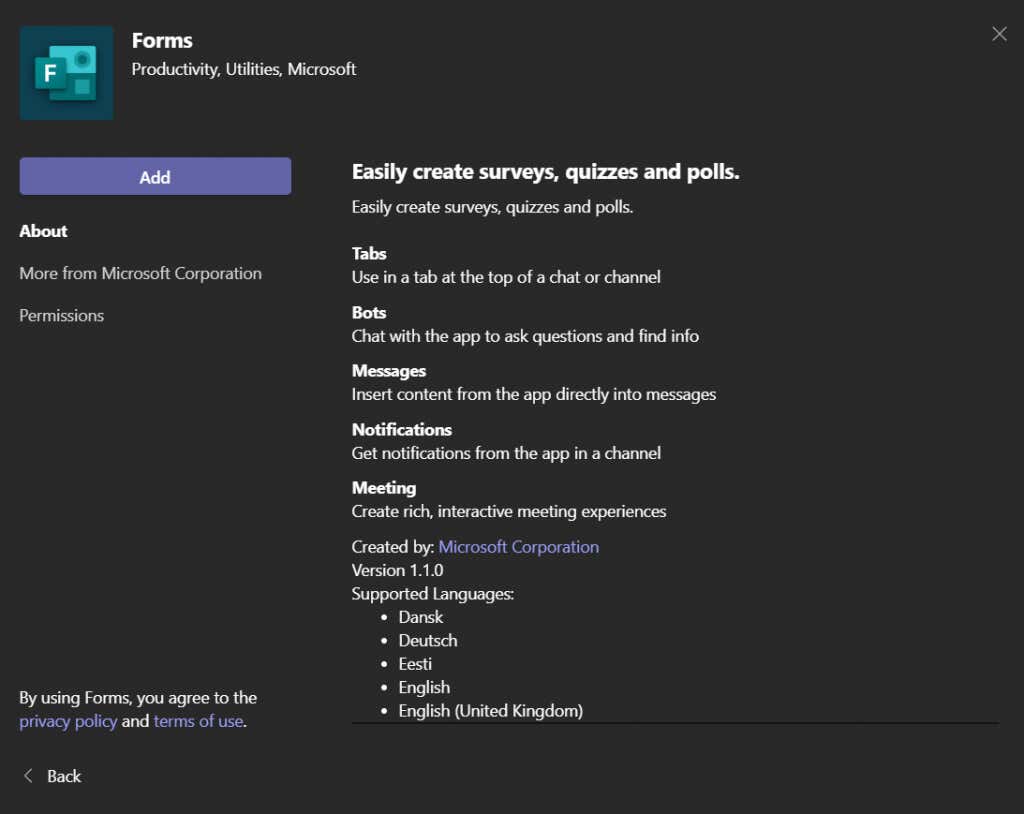
- Нажмите кнопку Сохранить.

- Теперь вы попадете на новую вкладку «Опросы». Здесь вы можете создать опрос перед встречей. Выберите «Создать новый опрос».
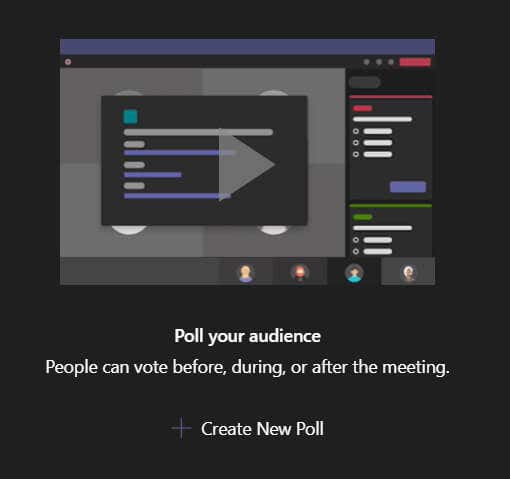
- Выберите между созданием нового опроса или новой викторины.
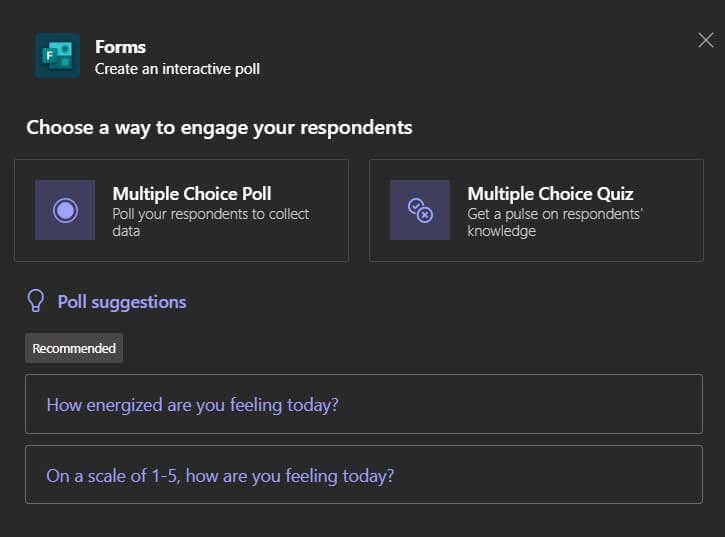
- Добавьте свой вопрос, ответы и настройки опроса. Когда вы будете готовы, нажмите кнопку «Сохранить».
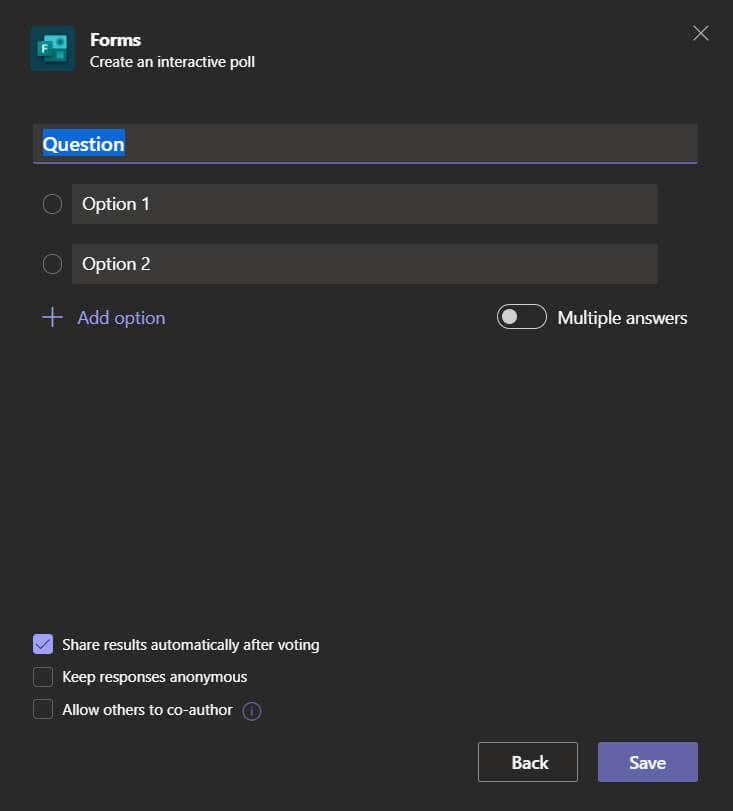
- Во время встречи вы можете получить доступ ко всем заранее созданным опросам на вкладке «Опросы». У каждого опроса будет кнопка «Запуск», которую вы можете выбрать, когда пришло время запустить опрос. Опрос появится в виде всплывающего окна в чате встречи.
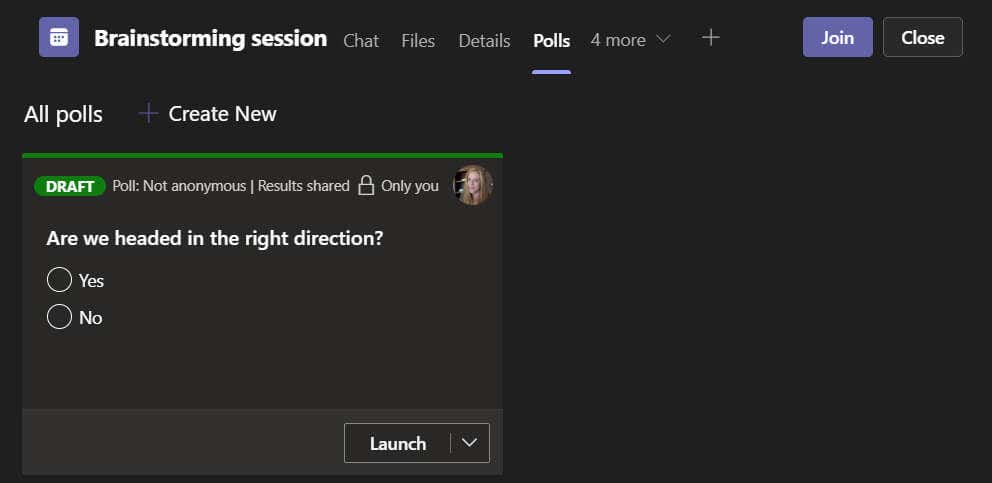
- Чтобы просмотреть результаты опроса, перейдите на вкладку Опросы. Вы можете выбрать Экспорт результатов. Результаты будут загружены локально в виде листа Excel.
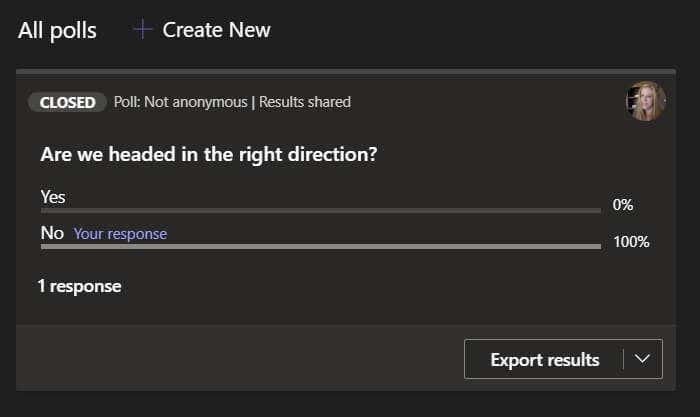
Во время тестирования этого метода мы предполагали, что сможем войти в forms.microsoft.com и просмотрите результаты этого опроса Microsoft Teams. Как ни странно, это было не так. Запомни.
Вариант четвертый: ссылка на другие службы опросов
Наше последнее предложение по проведению опроса Microsoft Teams на собрании — создать опрос с использованием любого из различных инструментов опроса. Вы можете опубликовать ссылку на свой опрос в чате встречи. Survey Monkey, Google Forms, Strawpoll и Mentimeter — несколько хороших вариантов для создания опросов.
Программы для Windows, мобильные приложения, игры - ВСЁ БЕСПЛАТНО, в нашем закрытом телеграмм канале - Подписывайтесь:)